现在很多的朋友都在做微商,那么什么是微商呢?小编特意去查了一下百度百科的专业解释,微商是基于移动互联网的空间,借助于社交软件为工具,以人为中心,社交为纽带的新商业。这个行业还是不错的,小编身边就有朋友在做,不过要做好赚大钱还是需要花费一定的心思的。在做微商的朋友就知道,他们可以利用微信公众号做广告,进行推销,其营销形式就是通过与销售内容有关的文章、图文等等,通过微信公众号发送给各个微信用户,吸引用户的眼球,从而达到推广的目的。可是想要博得人们的眼球,微信公众号里的文章一定是要质量好的,可不是随随便便就可以的。这个时候你就需要一款专业的微信公众号文章编辑排版工具,本次小编就为大家带来了135编辑器,这个软件功能还是很强大的。软件打破传统排版方式,通过秒刷功能,选中内容(图片、文字),应用样式,快速排版。利用软件你可以随心所欲的变换颜色调整格式,更有神奇的自动配色方案,完全能够满足你需要达到的要求和效果。软件内置很多模板,而且使用也很简单,因此有需要编辑微信公众号的朋友赶紧下载吧!本次小编带来的是135编辑器官方版,下文附带使用方法,欢迎需要的朋友来本站免费下载体验!~
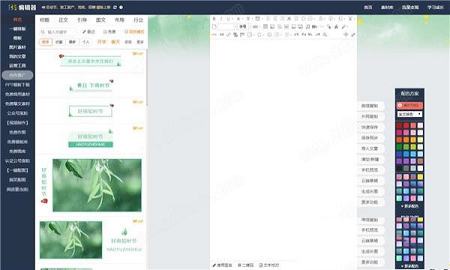
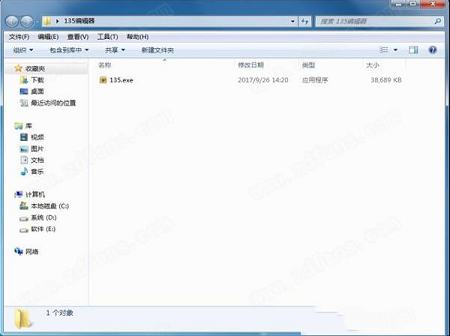
2、开始安装;
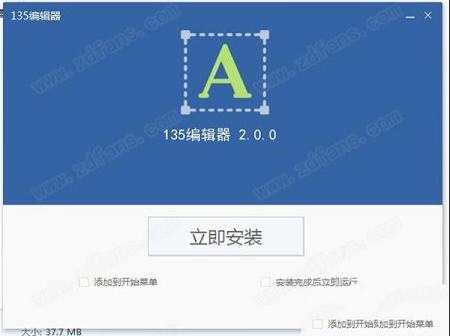
3、选择安装路径;
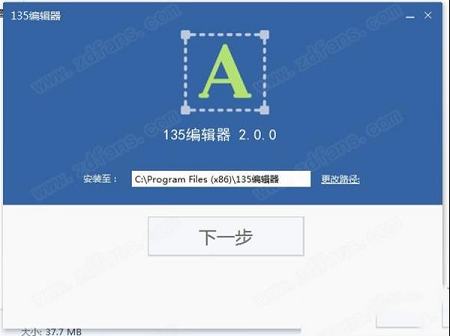
4、正在安装;
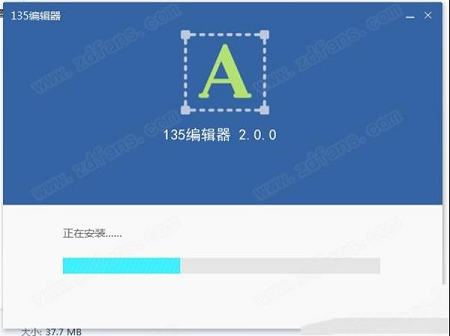
5、安装完成。
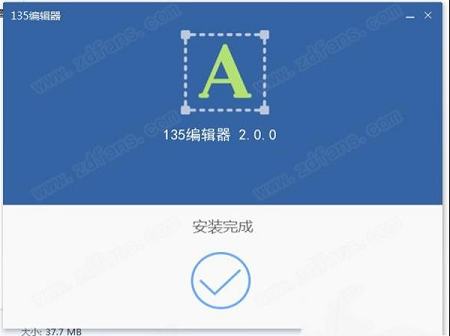
2、支持135全网样式、上传图片、添加超链接等功能;
3、支持和135编辑器PC端同步;
4、随时随地学习新媒体运营。
2、轻松编辑微信图文消息;
3、支持收藏样式、图片素材;
4、编辑、添加图片水印等个性化功能。
2、对图行进行去圆角、加圆角的处理;
3、将图片处理为圆形图;
4、给矩形图片加边框;
5、全文样式随意换色;
6、任意样式可随机倾斜。
首先在软件的编辑区必须有写好文章内容。
其次,ctrl+a(全选)文章,然后点击一键排版的模板,文章即可被一键排版。
注意事项
1.使用一键排版的模板时,编辑区内必须有文章内容。
2.使用一键排版模板后,不喜欢样式可以点击【撤销】,即可还原之前的原始样子。
使用一键排版前先保存一下原始文章,防止使用一键排版后不喜欢文章无法还原。
模板样式:
方法一:1、样式库点击模板→秒刷→单独使用模板中的样式
2、直接插入整个模板进行编辑
注意:如果编辑区有正在编辑的文章,应用的模板会在文章的最下方显示
方法二:模板中心→查找喜欢的模板→收藏→我的收藏→模板点击秒刷或者插入即可使用,文章里面的文字、图片都可以替换成自己的。
1、首先打开微信公众平台,然后点击选择“视频”。
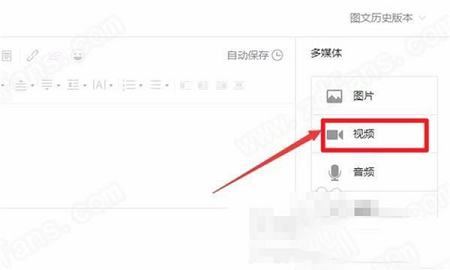
2、然后打开135编辑器,接着在左边的搜索框中输入“视频”,选择一个自己喜欢的样式。
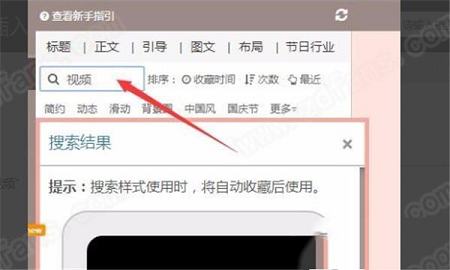
3、接着点击自己喜欢的样式后,会出现在编辑区域,然后选择“微信复制”。
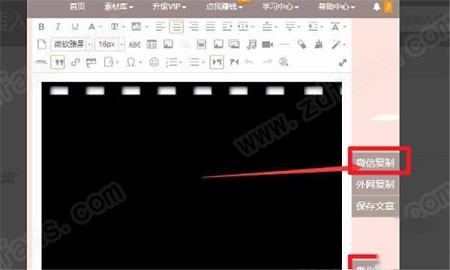
4、然后到微信公众平台“粘贴(Ctrl+v)”,然后选中样式,点击视频。
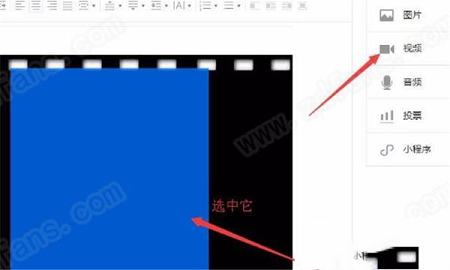
5、最后把视频链接放入,点确定就好了。
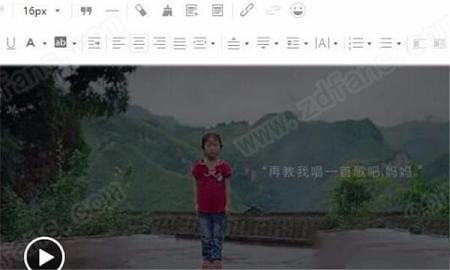
二、135微信编辑器怎么粘贴文字?
直接复制粘贴不就行了,这边都是使用排版侠编辑,和135差不多,文字直接复制粘贴到素材里面 替换一下,从txt记事本里面粘贴进去就下来,效果还很好,可以看下图:
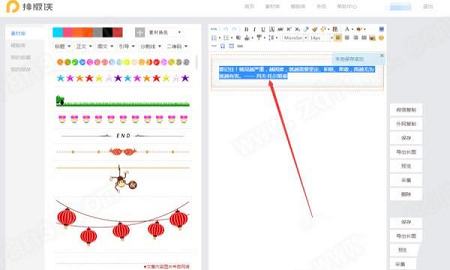
还有针对于你下面删除的这个,排版侠也有解决办法,
你不小心删除了,光剩下素材了,排版侠编辑有个虚线,可以看一下素材都在虚线里面删除就行了,
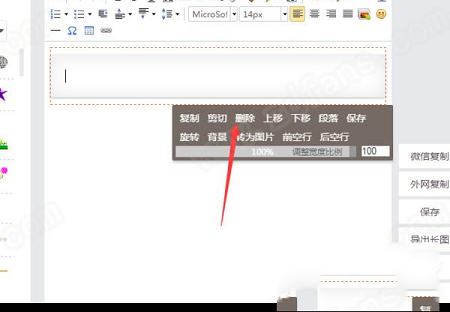
鼠标没有虚线怎么办?鼠标右键,插入后段落,插入前段落,这样就可以把你要删除的空出来,然后在选择就行了,
记住要在你要删除的素材里面,鼠标右键,插入前段落,后段落,隔离出来。
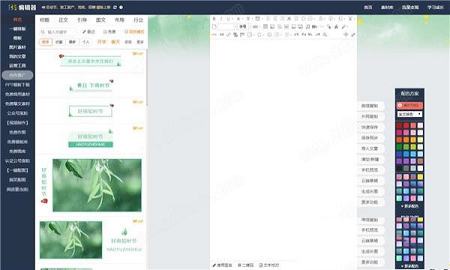
安装教程
1、在本站下载安装包;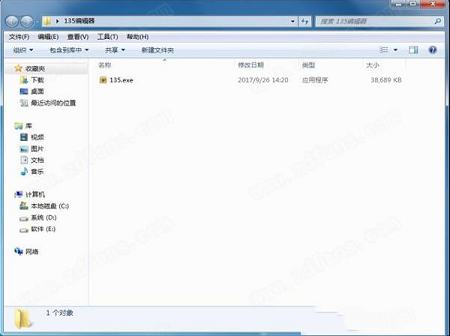
2、开始安装;
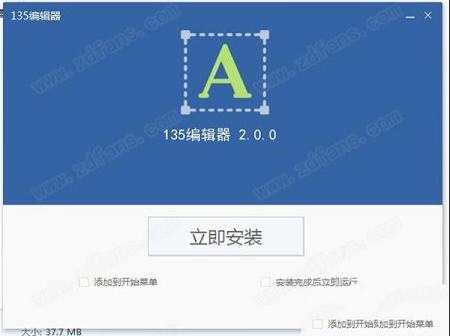
3、选择安装路径;
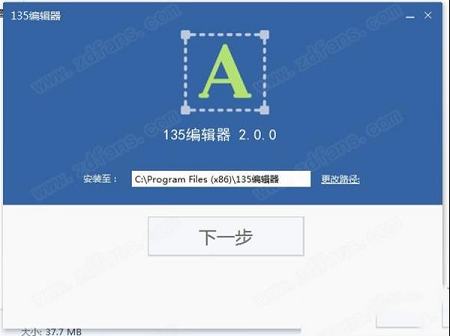
4、正在安装;
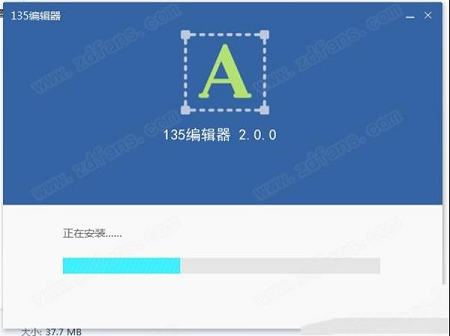
5、安装完成。
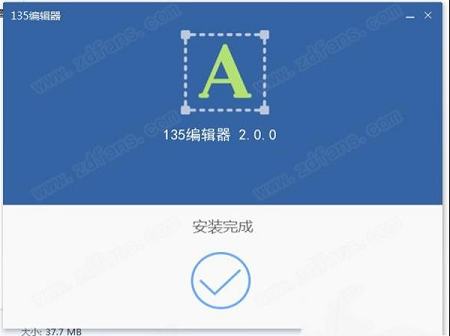
软件功能
1、强大的在线微信图文编辑功能;2、支持135全网样式、上传图片、添加超链接等功能;
3、支持和135编辑器PC端同步;
4、随时随地学习新媒体运营。
软件特色
1、样式丰富,“秒刷”一键排版;2、轻松编辑微信图文消息;
3、支持收藏样式、图片素材;
4、编辑、添加图片水印等个性化功能。
软件亮点
1、可增加图片阴影;2、对图行进行去圆角、加圆角的处理;
3、将图片处理为圆形图;
4、给矩形图片加边框;
5、全文样式随意换色;
6、任意样式可随机倾斜。
使用说明
一键排版:首先在软件的编辑区必须有写好文章内容。
其次,ctrl+a(全选)文章,然后点击一键排版的模板,文章即可被一键排版。
注意事项
1.使用一键排版的模板时,编辑区内必须有文章内容。
2.使用一键排版模板后,不喜欢样式可以点击【撤销】,即可还原之前的原始样子。
使用一键排版前先保存一下原始文章,防止使用一键排版后不喜欢文章无法还原。
模板样式:
方法一:1、样式库点击模板→秒刷→单独使用模板中的样式
2、直接插入整个模板进行编辑
注意:如果编辑区有正在编辑的文章,应用的模板会在文章的最下方显示
方法二:模板中心→查找喜欢的模板→收藏→我的收藏→模板点击秒刷或者插入即可使用,文章里面的文字、图片都可以替换成自己的。
使用方法
一、135微信编辑器怎么加入视频?1、首先打开微信公众平台,然后点击选择“视频”。
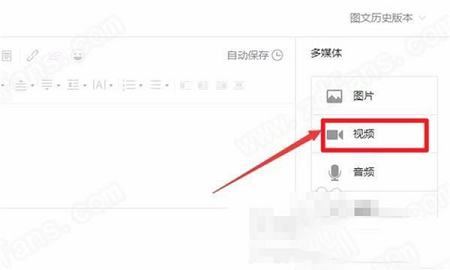
2、然后打开135编辑器,接着在左边的搜索框中输入“视频”,选择一个自己喜欢的样式。
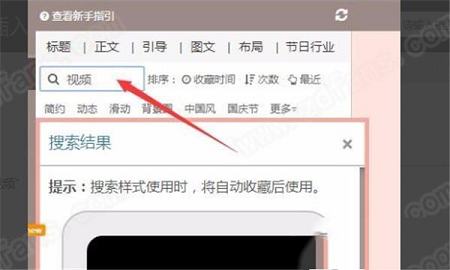
3、接着点击自己喜欢的样式后,会出现在编辑区域,然后选择“微信复制”。
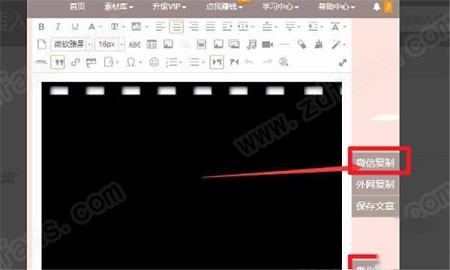
4、然后到微信公众平台“粘贴(Ctrl+v)”,然后选中样式,点击视频。
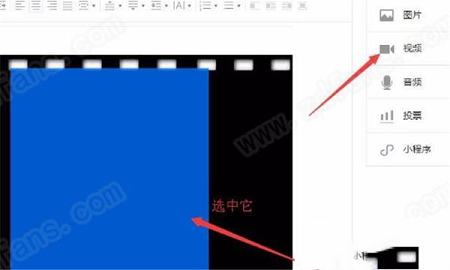
5、最后把视频链接放入,点确定就好了。
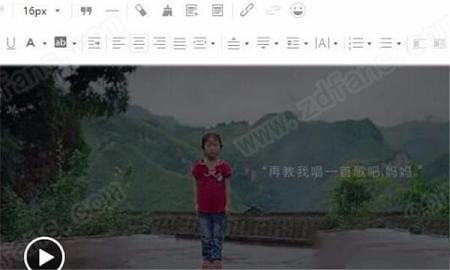
二、135微信编辑器怎么粘贴文字?
直接复制粘贴不就行了,这边都是使用排版侠编辑,和135差不多,文字直接复制粘贴到素材里面 替换一下,从txt记事本里面粘贴进去就下来,效果还很好,可以看下图:
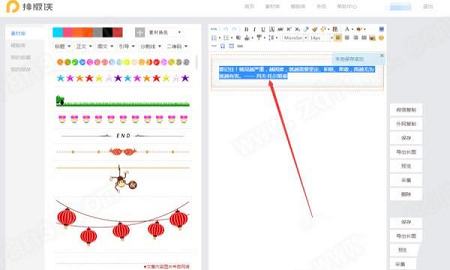
还有针对于你下面删除的这个,排版侠也有解决办法,
你不小心删除了,光剩下素材了,排版侠编辑有个虚线,可以看一下素材都在虚线里面删除就行了,
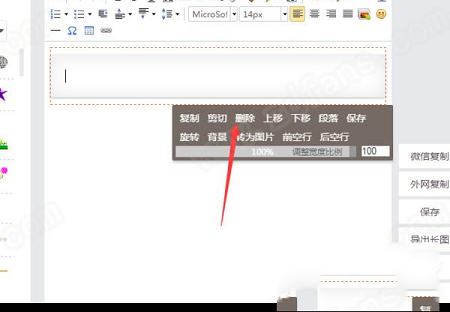
鼠标没有虚线怎么办?鼠标右键,插入后段落,插入前段落,这样就可以把你要删除的空出来,然后在选择就行了,
记住要在你要删除的素材里面,鼠标右键,插入前段落,后段落,隔离出来。
∨ 展开

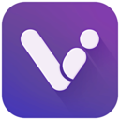 VUP虚拟主播 V1.6.13 官方版
VUP虚拟主播 V1.6.13 官方版
 英雄三国KK V1.2.32.629592 最新免费版
英雄三国KK V1.2.32.629592 最新免费版
 CityCAD(城市规划软件) V2.8.4 官方版
CityCAD(城市规划软件) V2.8.4 官方版
 Duplicate MP3 Finder Plusv 8.0.016中文注册企业版
Duplicate MP3 Finder Plusv 8.0.016中文注册企业版
 格式工厂转换器破解版 V5.13.0 永久免费版
格式工厂转换器破解版 V5.13.0 永久免费版
 模拟人生4修改器v3.5风灵月影版
模拟人生4修改器v3.5风灵月影版
 CADtoolsv11.2.1中文破解版
CADtoolsv11.2.1中文破解版
 CAXA CAD电子图板2024破解版 32位/64位 中文免费完整版
CAXA CAD电子图板2024破解版 32位/64位 中文免费完整版
 福昕高级pdf编辑器12专业版 V12.0.0.12394 中文破解版
福昕高级pdf编辑器12专业版 V12.0.0.12394 中文破解版
 WPS2022专业增强版破解版 V11.8.2.11739 永久激活码版
WPS2022专业增强版破解版 V11.8.2.11739 永久激活码版
 Adobe Acrobat Pro DC 2018注册机/破解补丁(附破解教程)
Adobe Acrobat Pro DC 2018注册机/破解补丁(附破解教程)
 PDF-XChange Editor密钥破解版 V9.5.365.0 中文免费版
PDF-XChange Editor密钥破解版 V9.5.365.0 中文免费版
 WPS高级付费破解版电脑版 V11.8.2.11739 VIP免费版
WPS高级付费破解版电脑版 V11.8.2.11739 VIP免费版
 福昕高级PDF编辑器中文版免费破解版 V2023 无水印版
福昕高级PDF编辑器中文版免费破解版 V2023 无水印版
 汉王OCR(文字识别软件)v6.0破解版(附安装教程+破解补丁)
汉王OCR(文字识别软件)v6.0破解版(附安装教程+破解补丁)
 AI辅助写作纠错文本编辑工具 V0.1 免费版下载
AI辅助写作纠错文本编辑工具 V0.1 免费版下载